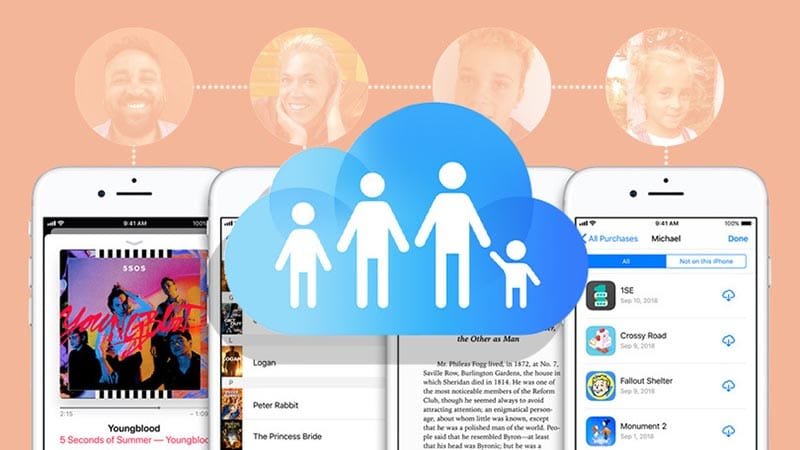
Сімейний доступ (Family Sharing) від Apple спрощує обмін цифровими покупками, медіафайлами та послугами між членами сім’ї. Ви можете ділитися додатками, музикою, фільмами, підписками на Apple Music або iCloud, а також контролювати активність дітей на їхніх пристроях. Одночасно в групі може бути до 6 осіб.
Що потрібно для налаштування сімейного доступу:
• iPhone або iPad з iOS 8 або новішою версією.
• Обліковий запис Apple ID для кожного учасника групи.
• Доступ до Інтернету.
1. Створення сімейної групи
Головна особа, яка створює сімейну групу, автоматично стає організатором і має контроль над налаштуваннями та запрошеннями.
Кроки для створення групи:
1. Відкрийте “Налаштування” на вашому iPhone.
2. Натисніть на своє ім’я (обліковий запис Apple ID) у верхній частині екрана.
3. Виберіть “Сімейний доступ” → “Налаштувати сім’ю”.
4. Дотримуйтеся інструкцій на екрані, щоб додати членів сім’ї.
2. Додавання членів сім’ї
Ви можете запросити членів сім’ї за допомогою iMessage або вручну ввести їхній Apple ID.
Кроки для додавання членів:
1. Після створення групи виберіть опцію “Додати члена сім’ї”.
2. Введіть їхній Apple ID або надішліть запрошення через iMessage.
3. Запрошена особа має прийняти запрошення на своєму пристрої.
3. Обмін покупками в App Store та iTunes
Сімейний доступ дозволяє ділитися вже придбаними додатками, музикою, книгами та фільмами. Кожен член сім’ї має доступ до спільних покупок, але їхні особисті дані залишаються приватними.
Як увімкнути обмін покупками:
1. Перейдіть у “Налаштування” → “Сімейний доступ”.
2. Виберіть “Обмін покупками”.
3. Увімкніть опцію та додайте платіжний метод.
Примітка: організатор відповідає за оплату всіх покупок у групі.
4. Налаштування спільного доступу до підписок Apple
Сімейний доступ дозволяє ділитися такими підписками:
• Apple Music
• Apple TV+
• Apple Arcade
• iCloud+
Як ділитися підписками:
1. Перейдіть у “Налаштування” → “Сімейний доступ”.
2. Виберіть “Підписки” та увімкніть спільний доступ до потрібних сервісів.
5. Спільний доступ до фотографій та календаря
Сімейна група автоматично створює спільний альбом у додатку “Фото”, де ви можете обмінюватися важливими знімками. Також можна використовувати спільний календар для сімейних подій і нагадувань.
Як активувати спільний альбом і календар:
1. Перейдіть у “Налаштування” → “Сімейний доступ”.
2. Увімкніть опцію “Фото” для спільного альбому та “Календар” для планування подій.
6. Контроль за використанням пристроїв дітьми (Екранний час)
Організатор може контролювати, скільки часу дитина проводить у додатках, встановлювати обмеження на контент та блокувати небажані покупки.
Як налаштувати контроль для дітей:
1. Перейдіть у “Налаштування” → “Сімейний доступ”.
2. Оберіть дитину, яку хочете контролювати.
3. Виберіть “Екранний час” та налаштуйте обмеження:
• Час користування пристроєм.
• Обмеження на додатки.
• Контентні обмеження (фільми, музика, вебсайти).
7. Спільний доступ до сховища iCloud
Завдяки сімейному доступу можна ділитися сховищем iCloud+, яке використовується для зберігання фото, відео, резервних копій та інших файлів.
Як увімкнути спільне використання iCloud+:
1. Перейдіть у “Налаштування” → “Сімейний доступ”.
2. Оберіть “Сховище iCloud”.
3. Виберіть обсяг сховища, яким ви хочете ділитися (план на 200 ГБ або 2 ТБ).
8. Зміна налаштувань сімейної групи
Організатор може змінювати налаштування сімейного доступу, додавати нових членів або видаляти поточних учасників.
Як видалити члена сім’ї:
1. Перейдіть у “Налаштування” → “Сімейний доступ”.
2. Оберіть члена сім’ї та натисніть “Видалити з сім’ї”.
9. Відстеження місцезнаходження членів сім’ї
Функція “Локатор” дозволяє ділитися місцезнаходженням із членами сім’ї, що особливо корисно для відстеження дітей.
Як увімкнути спільне місцезнаходження:
1. Перейдіть у “Налаштування” → “Сімейний доступ”.
2. Оберіть “Місцезнаходження” та ввімкніть функцію для членів сім’ї.
10. Як вийти з сімейної групи
Якщо ви більше не хочете бути частиною сімейної групи, ви можете вийти з неї вручну.
Кроки для виходу з групи:
1. Перейдіть у “Налаштування” → “Сімейний доступ”.
2. Натисніть на своє ім’я та оберіть “Вийти із сім’ї”.







